Много было сказано и написано о новом начальном экране, представленном в Windows 8. Хотя некоторые пользователи ПК удовлетворены новым начальным экраном, большинство пользователей не совсем довольны заменой меню «Пуск». Пользователи, которым не нравится экран «Пуск», имеют ряд бесплатных программ для возврата к старому меню «Пуск» в новейшей версии Windows.

Пользователи, которые предпочитают использовать меню «Пуск» в стиле Windows 7, могут выбирать из множества бесплатных и платных программ. Startdock Start8 (платно), StartMenu8 (бесплатно), Classic Shell (бесплатно) и ViStart (бесплатно) являются одними из лучших программ меню Пуск, доступных для Windows 8.
А пользователи, которые хотят настроить и настроить внешний вид экрана по умолчанию, также имеют десятки бесплатных и платных программ. Можно настроить запуск экрана «Пуск» на рабочем столе, изменить фон экрана «Пуск», уменьшить размер экрана «Пуск», добавить новые плитки на экран «Пуск» и перейти непосредственно к рабочему столу.
Пользователи, которым нравится новый экран «Пуск» и которым требуется меню «Пуск» только для запуска программ, могут добавить меню «Пуск» на панель задач Windows 8 без помощи сторонних инструментов. Выполните приведенные ниже инструкции, чтобы добавить небольшое меню «Пуск» на панель задач Windows 8:
Шаг 1: Щелкните правой кнопкой мыши на панели задач, выберите « Панели инструментов», а затем нажмите « Новая панель инструментов» .
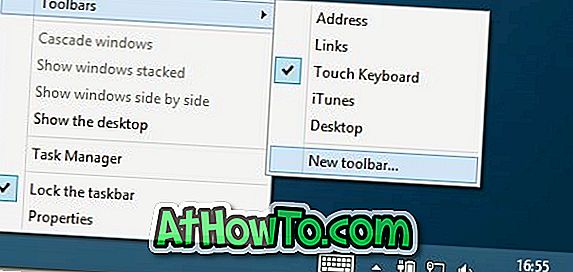
Шаг 2. В поле «Путь к папке» введите следующий адрес:
C: \ ProgramData \ Microsoft \ Windows \ Пуск \ Меню
ПРИМЕЧАНИЕ. Замените букву «C» буквой диска Windows 8.
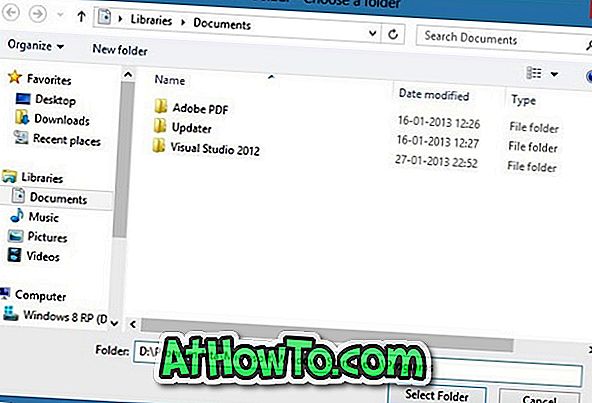
Шаг 3: Нажмите кнопку Выбрать . Это оно! Вы сделали Ваше новое меню «Пуск» должно появиться в правой части панели задач. Просто нажмите на значок двойной стрелки, чтобы увидеть все установленные программы. Приложения, установленные из Магазина Windows, могут не отображаться здесь.
Чтобы удалить это меню «Пуск», щелкните правой кнопкой мыши панель задач, выберите «Панели инструментов», а затем нажмите «Программы».













